A partir del próximo mes, los usuarios de Windows 11 notarán un cambio en el menú Inicio del sistema operativo. En concreto, la sección «Recomendada» del menú Inicio incluirá promociones para algunas aplicaciones disponibles a través de la Microsoft Store. Anteriormente, esta sección se reservaba para sugerir archivos y aplicaciones de uso frecuente basados en la actividad del usuario.
Según Microsoft, este cambio ayudará a los usuarios a descubrir útiles aplicaciones provenientes de un grupo selecto de desarrolladores. Estas aplicaciones aparecerán con la etiqueta «Promocionadas» para diferenciarlas de las apps que están instaladas en el sistema. Sin embargo, todos sabemos que se incluyen de tal manera para que el usuario termine haciendo clic sin quizás desearlo.
Pero, al margen de ello, donde pueden haber acuerdos económicos detrás de Microsoft y esos selectos desarrolladores, no siempre van a ayudar al usuario o tienen esos propósitos económicos. Muestra de ello es el ejemplo que muestra Microsoft en su comunicado con la aplicación «1Password Password Manager«, que requiere una suscripción para usarla.
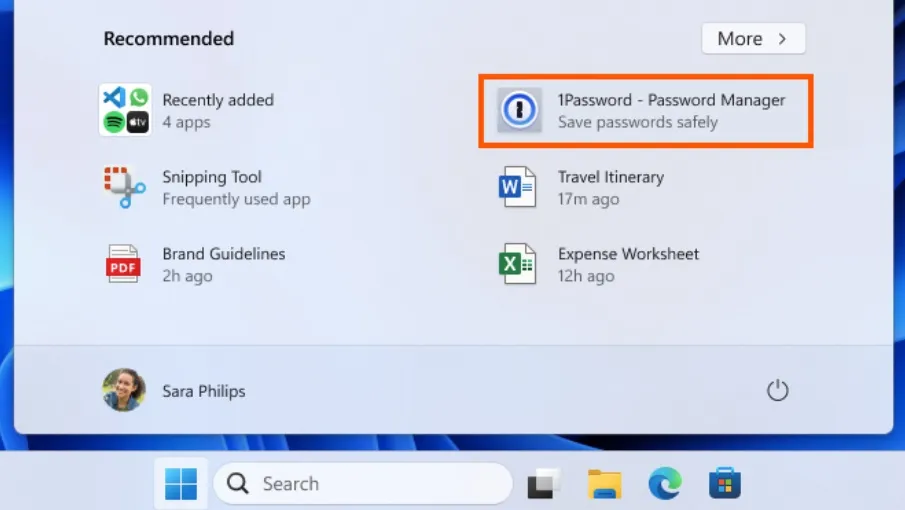
Desactivar las promociones de las aplicaciones del menú de Inicio
Para los usuarios que prefieren un menú Inicio sin estas promociones, Microsoft ha proporcionado una opción para desactivar la aparición de estas recomendaciones:
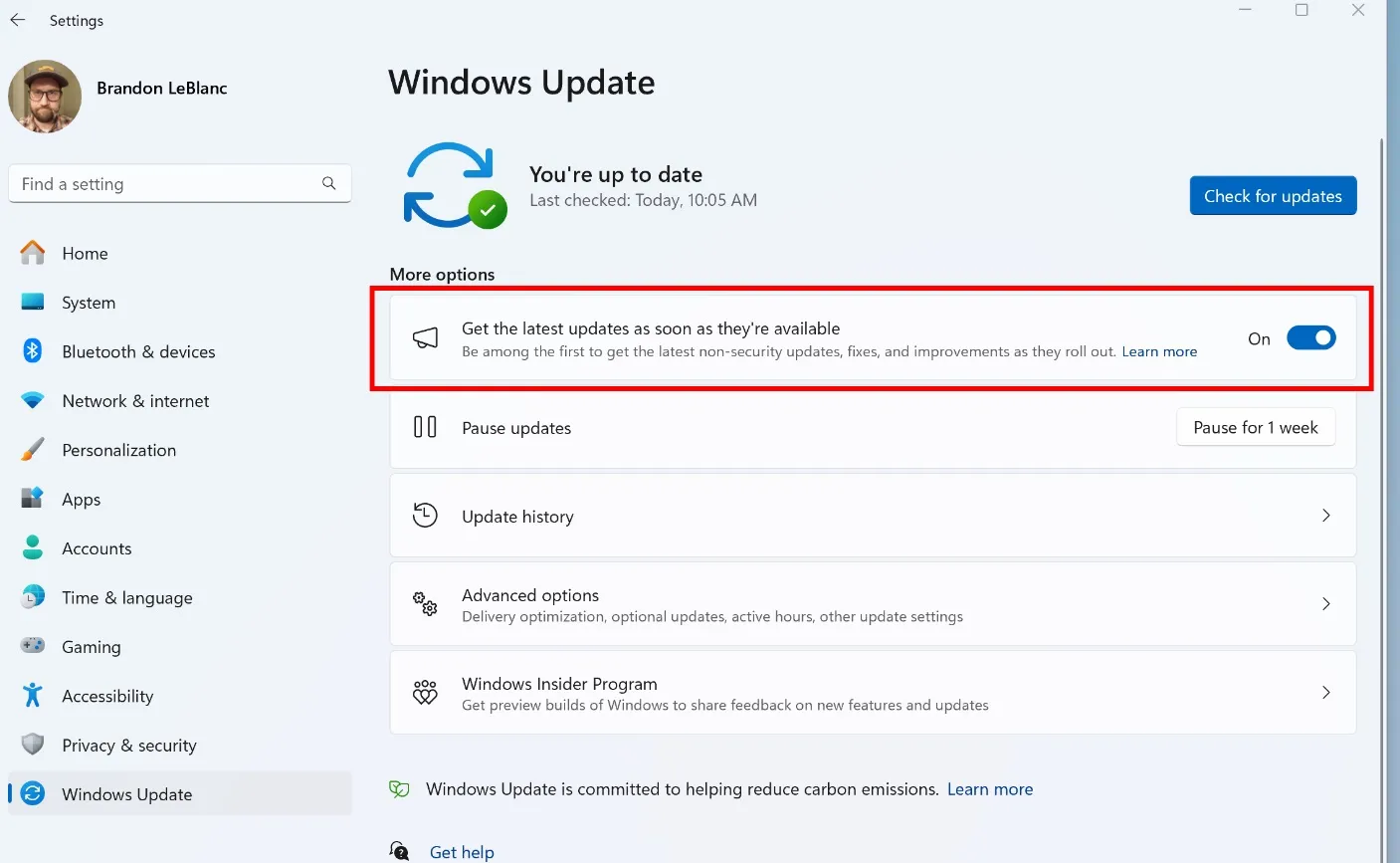
- Abre el menú Inicio.
- Selecciona «Configuración».
- Después, ves a «Personalización» y luego a «Iniciar».
- Por último, desactive la opción «Mostrar recomendaciones de sugerencias, accesos directos, nuevas aplicaciones y más».
Este ajuste impide que las aplicaciones promocionadas aparezcan en la sección recomendada del menú Inicio. Además, los usuarios pueden optar por modificar el diseño del menú Inicio a «más pines», lo cual proporciona más espacio para anclar tus aplicaciones favoritas directamente en el menú Inicio.
Al mismo tiempo, si deseas aún más control, existen alternativas al menú Inicio de Windows proporcionadas por terceros. Un ejemplo es Start11, una herramienta que permite una personalización avanzada del menú Inicio, aunque cabe mencionar que este tipo de herramientas generalmente no son gratuitas.

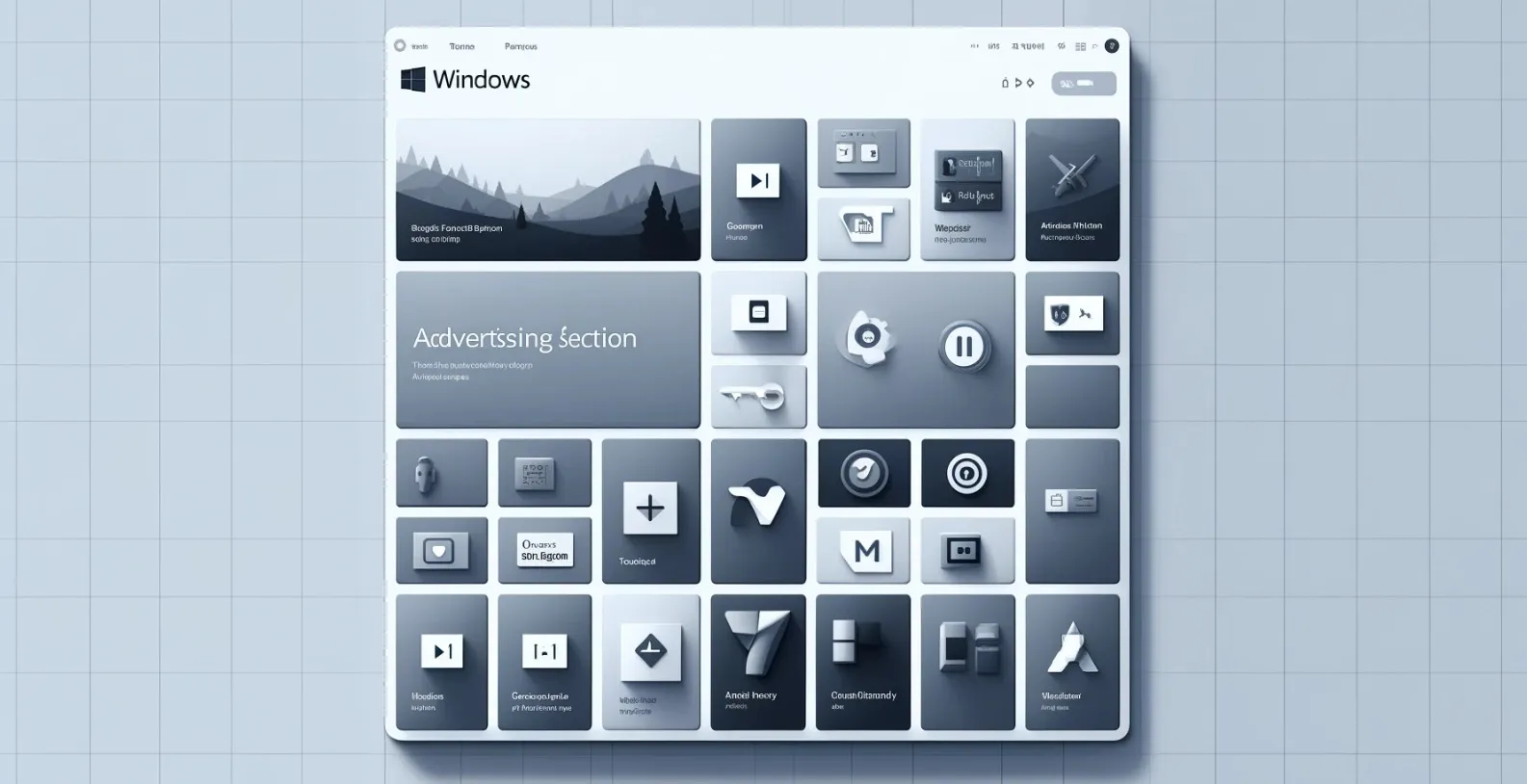
¿Tienes alguna pregunta o problema relacionado con el tema del artículo? Queremos ayudarte.
Deja un comentario con tu problema o pregunta. Leemos y respondemos todos los comentarios, aunque a veces podamos tardar un poco debido al volumen que recibimos. Además, si tu consulta inspira la escritura de un artículo, te notificaremos por email cuando lo publiquemos.
*Moderamos los comentarios para evitar spam.
¡Gracias por enriquecer nuestra comunidad con tu participación!